Os gráficos de mapas permitem-lhe visualizar dados geográficos em mapas interativos e responsivos, e oferecem um controlo significativo sobre a forma como os pontos do mapa são representados.
Criar um gráfico de mapa interativo
Para criar um gráfico de mapa, a sua consulta tem de incluir, pelo menos, um dos seguintes campos:
- Uma dimensão baseada em dados de latitude e longitude. Isto é definido por um programador do LookML como uma dimensão de
type: location. - Uma dimensão com uma camada do mapa atribuída. Os programadores de LookML podem adicionar uma camada de mapa incorporada ou uma camada de mapa personalizada a uma dimensão através do parâmetro
map_layer_name. - Uma dimensão de código postal. As regiões de códigos postais baseiam-se nas áreas de tabulação de códigos postais (ZCTAs) de 2010. Pode não existir uma correspondência direta entre os códigos postais e os ZCTAs usados para visualizações de mapas. É possível que nem todos os pontos sejam visualizados no mapa.
Limitar a precisão das coordenadas de latitude e longitude a, no máximo, cinco a seis casas decimais. Se as coordenadas excederem sete casas decimais, o mapa não apresenta pontos de dados.
Para criar um gráfico de mapa interativo, selecione o tipo de visualização Mapa na barra Visualização. Também pode editar a visualização do mapa no menu de visualização. Clique na roda dentada no canto superior direito da barra Visualização.
Algumas das opções apresentadas nesta página de documentação podem estar esbatidas ou ocultas quando entram em conflito com outras definições que escolheu.
Opções do menu de gráficos
O separador Traçar permite-lhe selecionar a forma como os seus dados de localização são traçados. Cada escolha tem opções de formatação ligeiramente diferentes, conforme adequado para o tipo de gráfico. As opções de traçado também diferem consoante uma camada de mapa esteja definida no LookML para a sua dimensão. Tenha em atenção que, para as dimensões de código postal, o Looker atribui automaticamente uma camada de mapa de código postal dos EUA.
|
Para dimensões que não estão associadas a uma camada de mapa, o Looker apresenta as seguintes opções de Traçar: |
Para dimensões definidas com uma camada de mapa, o Looker apresenta as seguintes opções de Parcela: |
Pontos
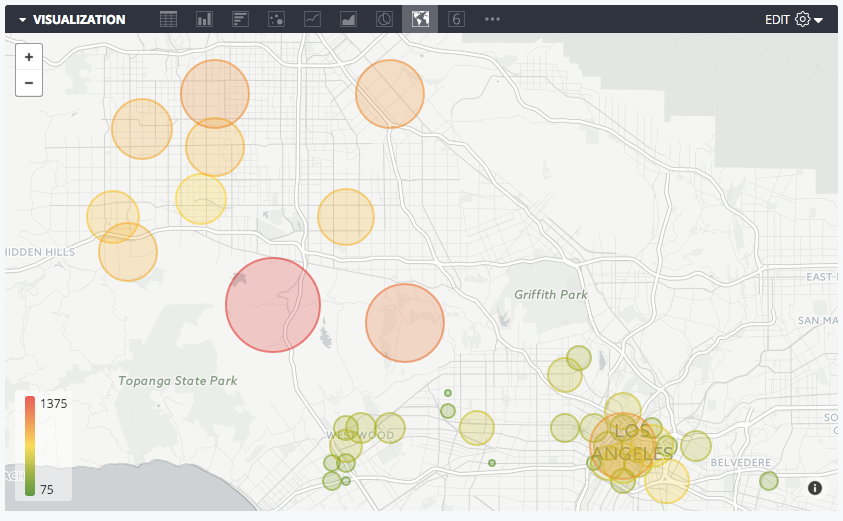
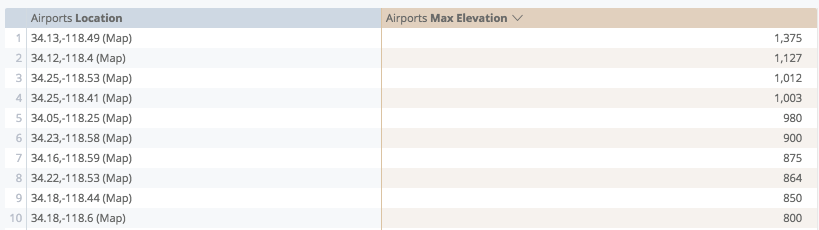
Pode representar graficamente cada linha numa tabela de dados subjacente como um ponto discreto no mapa.
Representar graficamente uma dimensão de localização por si só coloca pontos de tamanho e cor uniformes. A adição de uma medida à tabela de dados subjacente permite que os pontos sejam dimensionados por cor ou tamanho.
Mapa térmico por Automagic
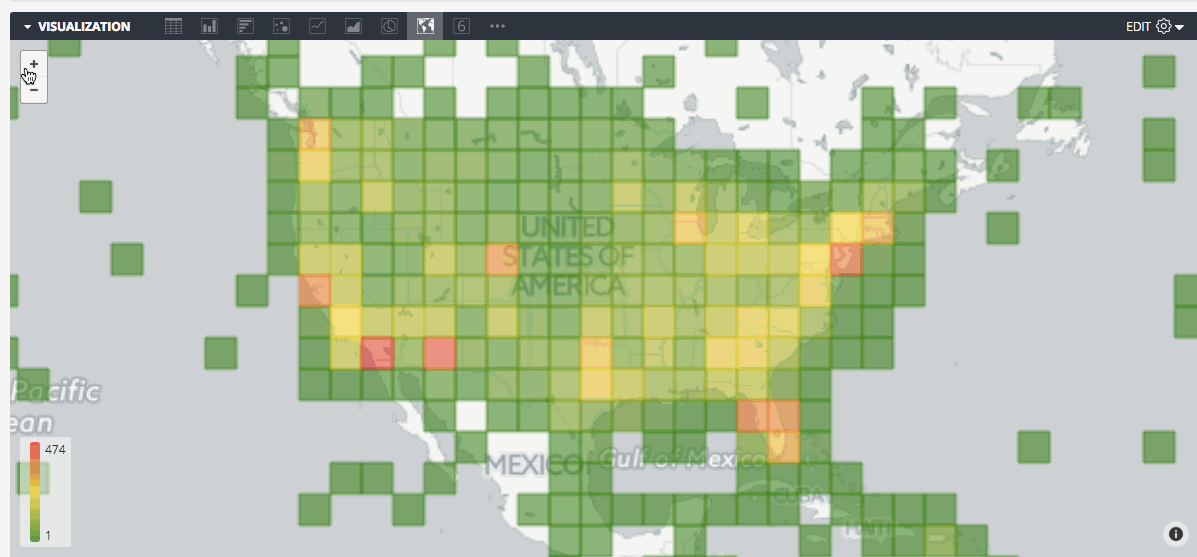
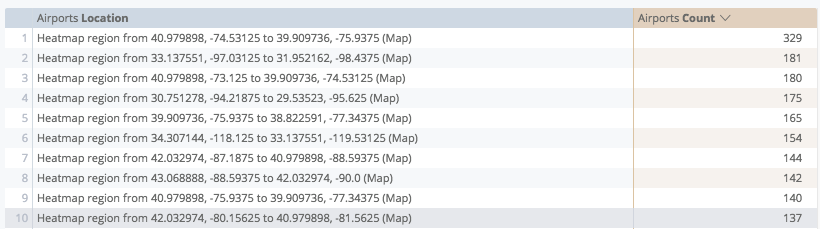
Pode apresentar os dados na consulta subjacente como uma grelha de mapa térmico. Funciona dividindo o mapa visível em quadrados iguais e, em seguida, calculando que valores nos seus dados se enquadram em cada quadrado. Os quadrados são coloridos de acordo com uma medida que escolher. Aumentar ou diminuir o zoom deste mapa faz com que o Looker recalcule a grelha, para que a granularidade seja adequada ao nível de zoom.
Para que este tipo de gráfico funcione corretamente, tem de selecionar uma dimensão de localização e uma medida.
O mapa térmico por Automagic volta a consultar os dados para criar a grelha do mapa térmico. Normalmente, uma dimensão de localização mostra pontos distintos com uma coordenada de latitude/longitude, mas quando usa um mapa de calor, a dimensão muda para as caixas delimitadoras ("Região do mapa de calor de … a …") de cada quadrado na grelha.
Interaja com o Lines
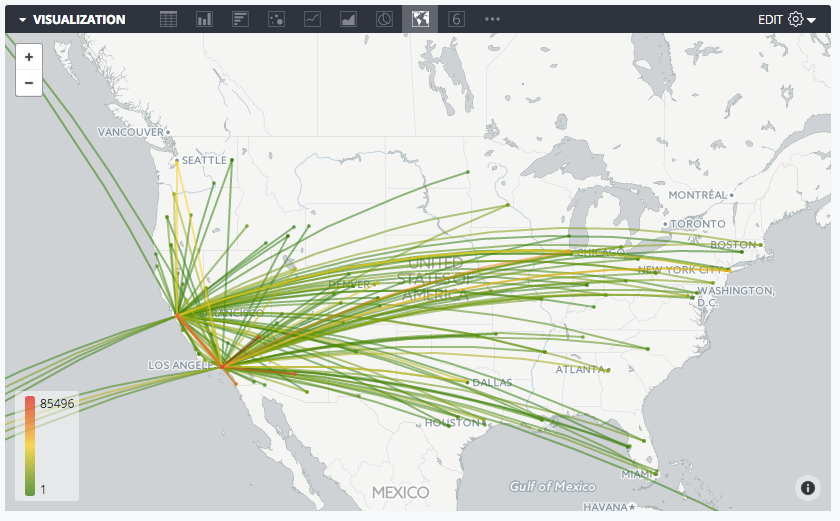
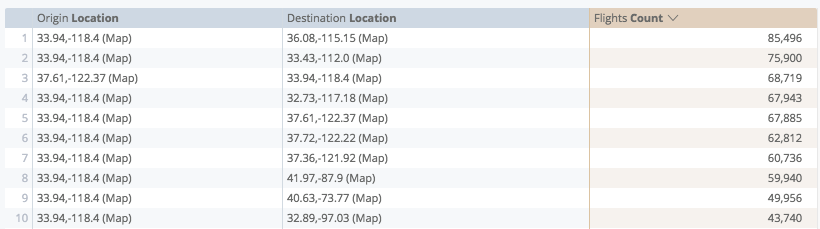
A visualização de mapa Estabelecer ligação com linhas usa dois campos de type:location da sua consulta e, em seguida, associa-os na visualização. A adição de uma métrica à consulta permite-lhe adicionar uma escala de cores às linhas.
Estabeleça ligação com áreas
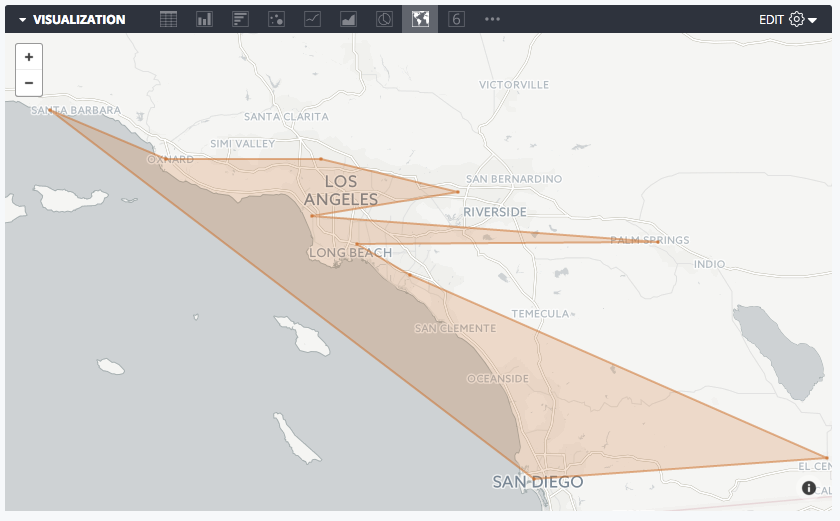
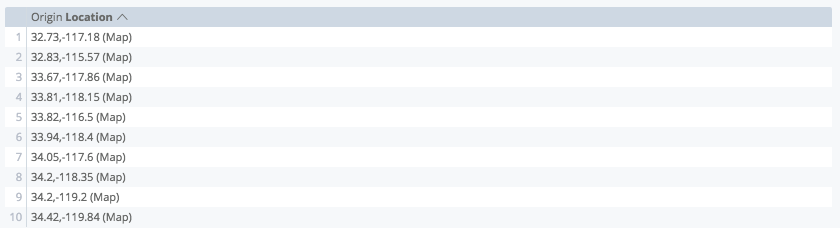
A visualização de mapa Estabelecer ligação com áreas usa um campo de type:location e liga todos os pontos pela ordem em que os classificou, formando os limites de uma área no mapa. A adição de uma medida à consulta permite-lhe formatar o tamanho e a cor dos pontos de localização individuais que delimitam a área.
Linhas de grelha do mapa térmico
Para visualizações de mapas de calor, pode adicionar um limite em torno de cada uma das linhas da grelha usadas para o mapa de calor.
Opacidade do mapa térmico
Para visualizações de mapas térmicos, pode especificar a opacidade das cores usadas no mapa térmico. Introduza um número entre 0 e 1, onde 0 significa sem cor e 1 significa totalmente opaco.
Linhas de grelha em regiões vazias
Se a opção Linhas de grelha do mapa de calor estiver ativada e estiver a representar graficamente uma dimensão que tenha um map_layer_name definido, pode ativar/desativar o botão Linhas de grelha em regiões vazias para apresentar um contorno em torno das regiões do mapa que não têm dados associados.
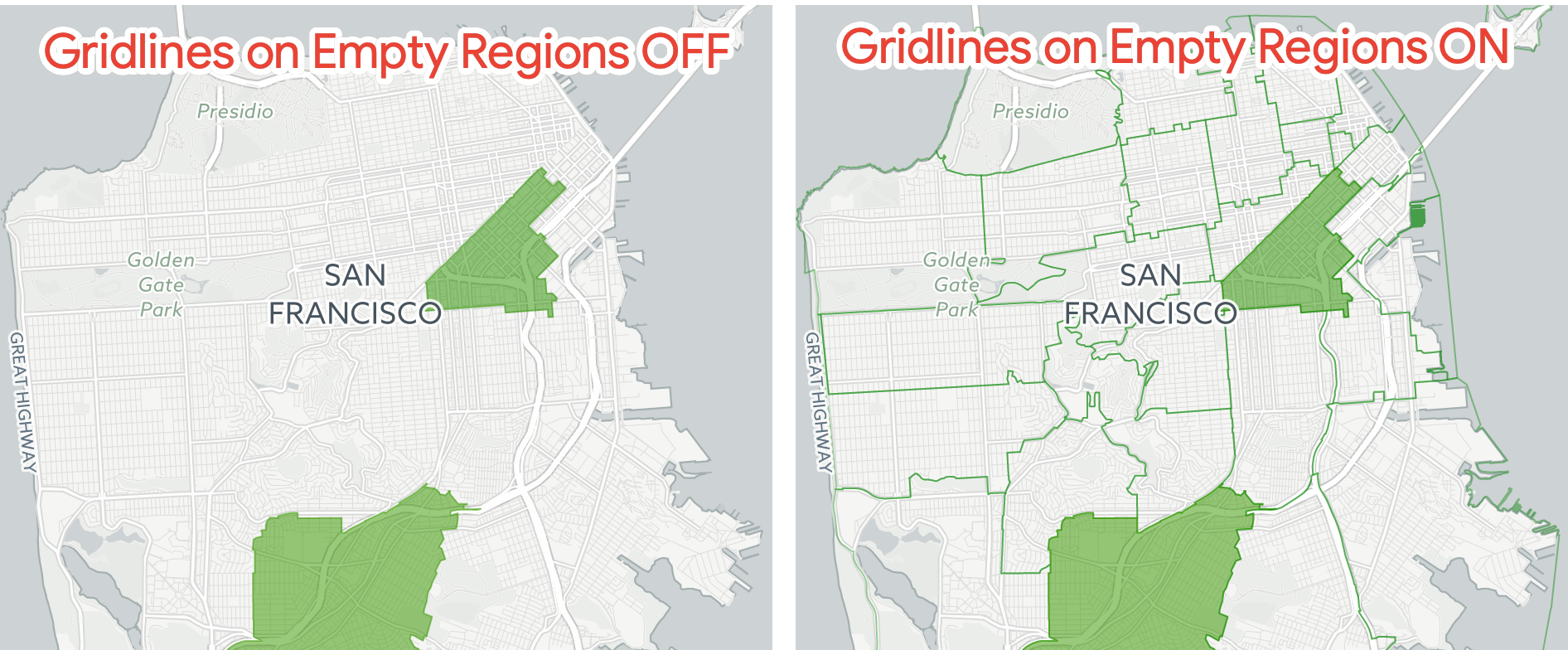
Opções do menu do mapa
Estilo do mapa
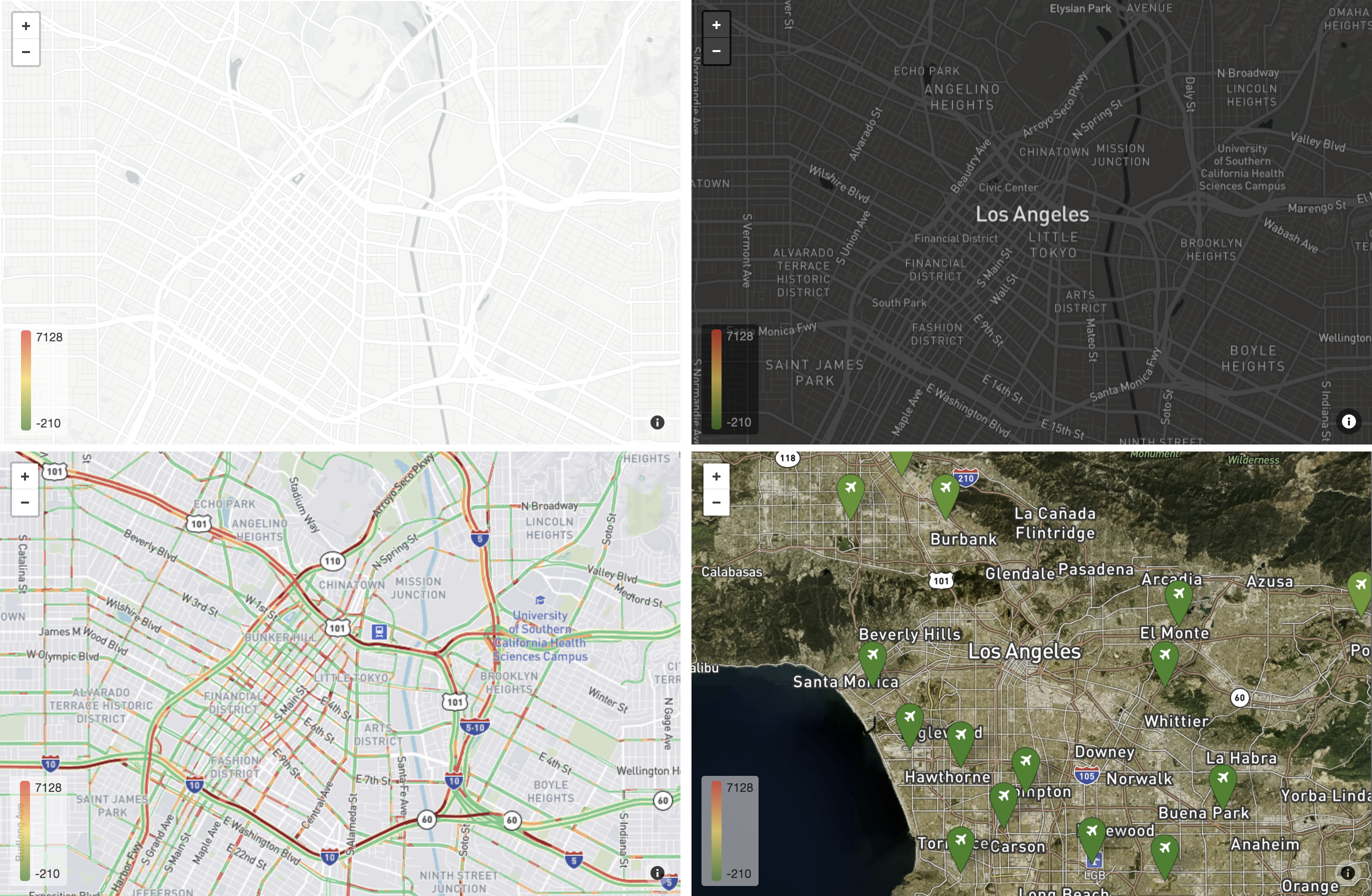
Estilos de mapas no sentido dos ponteiros do relógio a partir da parte superior esquerda: claro (sem etiquetas), escuro, satélite, trânsito (dia)
O Estilo do mapa permite que os utilizadores alterem o tipo de mapa de fundo e se as etiquetas do mapa (como cidades e ruas) devem ser apresentadas. Esta opção apresenta um menu pendente com uma lista de opções:
- Claro: mapa subtil e de cores claras concebido para fornecer contexto geográfico enquanto realça os seus dados.
- Claro (sem etiquetas): igual a Claro, exceto que o mapa omite etiquetas, como nomes de cidades.
- Escuro: mapa subtil de cor escura concebido para fornecer contexto geográfico enquanto realça os seus dados.
- Escuro (sem etiquetas): igual a Escuro, exceto que o mapa omite etiquetas, como nomes de cidades.
- Satélite: mapa que apresenta imagens aéreas e de satélite globais.
- Satélite (sem etiquetas): igual a Satélite, exceto que o mapa omite etiquetas, como nomes de cidades.
- Ruas: mapa de uso geral que enfatiza o estilo legível das estradas e das redes de transportes públicos.
- Exterior: mapa de uso geral adaptado para caminhadas, ciclismo e outras utilizações ao ar livre.
- Trânsito (dia): mapa de cor clara que realça as estradas e as redes de transportes públicos, incluindo informações de trânsito atuais.
- Trânsito (noite): mapa de cores escuras que realça as estradas e as redes de transportes públicos, incluindo informações de trânsito atuais.
Posição do mapa
Pode alterar o ponto central e o nível de zoom de um mapa visível:
- Ajustar aos dados: centra e aumenta automaticamente o zoom do mapa de forma que todos os pontos de dados da sua consulta fiquem visíveis.
Personalizado: permite definir manualmente uma latitude, uma longitude e um nível de zoom (os números mais elevados criam um nível de zoom mais próximo):
Se arrastar e aumentar o zoom no próprio mapa para chegar à vista pretendida, estes valores são preenchidos automaticamente quando escolhe Personalizado.
Esta opção não está disponível quando o tipo de gráfico Mapa térmico automático está selecionado.
Indicador de escala do mapa
Pode ativar uma escala do mapa e definir as unidades que a escala usa, escolhendo entre as seguintes opções:
- Desativado
- Métrico (m, km)
- Imperial (pés, milhas)
- Métrico e imperial
Permitir movimento panorâmico
Pode determinar se os utilizadores podem mudar a posição do mapa arrastando-o. Esta funcionalidade é permitida por predefinição.
Permitir zoom
Pode decidir se deve ser apresentado um botão (+/-) na parte superior esquerda da visualização do mapa, o que permite aos utilizadores aumentar e diminuir o zoom. Esta funcionalidade está ativada por predefinição.
Mostrar nome completo do campo
Pode determinar se quer apresentar o nome da vista juntamente com o nome do campo nas sugestões de ferramentas do mapa, que são apresentadas quando os utilizadores clicam nos pontos de dados do mapa.
Mostrar legenda
Pode determinar se uma legenda do mapa é apresentada na parte inferior direita de uma visualização. A legenda mostra a escala de cores que está a usar, se tiver adicionado uma medida à visualização.
A opção Mostrar legenda está disponível para as seguintes opções de gráfico:
- Modo Mapa térmico automático
- Modo Pontos, quando o Modo de cor do marcador está definido como Com base no valor
Mostrar campo de região na sugestão
Quando esta funcionalidade está ativada, o nome da região é incluído na sugestão do mapa. Por predefinição, a sugestão inclui apenas os valores das medidas. Para ver a sugestão, clique numa região ou num ponto na visualização do mapa.
Se o programador do Looker tiver definido opções de detalhe para a dimensão, pode clicar no nome da região para detalhar ainda mais os dados.
As sugestões nos gráficos de mapas têm um aspeto e um funcionamento ligeiramente diferentes quando visualizadas em painéis de controlo. Para mais informações, consulte a secção Ver gráficos de mapas em painéis de controlo nesta página.
Desenhe etiquetas de mapas acima dos dados
Quando esta funcionalidade está ativada, as etiquetas do mapa, como os nomes das regiões, aparecem na parte superior do mapa de calor.
Esta funcionalidade é recomendada com valores de opacidade do mapa de calor mais elevados. Se o mapa de calor for opaco e esta funcionalidade estiver desativada, as etiquetas do mapa são ocultadas pelas cores do mapa de calor.
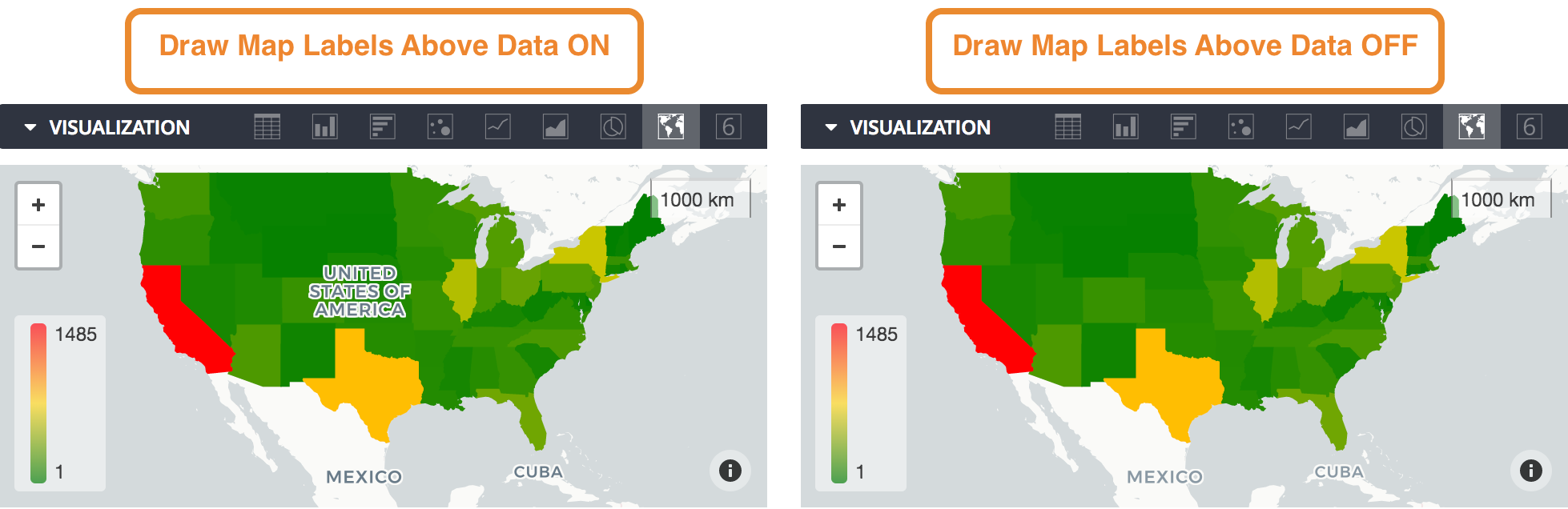
Opções do menu de pontos
Estas opções não estão disponíveis quando o tipo de gráfico Mapa térmico por Automagic está selecionado.
Tipo
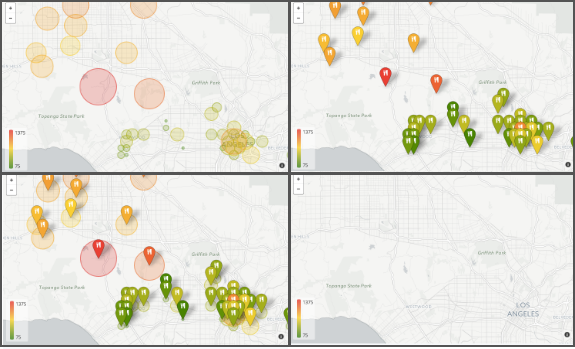
Tipos de pontos no sentido horário a partir do canto superior esquerdo: círculo, ícone, nenhum, ambos
Para mapas do tipo de parcela Pontos, Linhas e Área, o Tipo especifica o tipo de ponto apresentado na visualização do mapa:
- Círculo
- Ícone
- Ambos
- Nenhum
Ícone
Pode escolher um ícone para apresentar em todos os marcadores de mapa na visualização.
As opções de ícones incluem o seguinte:
- Avião
- Automóvel
- Casa
- Pessoa
- Restaurante
- Árvore
Raio
Se usou um Tipo de Círculo, pode definir o tamanho desse círculo:
Proporcional ao valor: ajusta o tamanho relativo dos círculos de acordo com as medidas que adicionou à sua consulta. Quando escolhe esta opção, pode definir um raio mínimo e um raio máximo dos círculos, que correspondem ao valor mais baixo e mais alto nos seus dados. Também pode alternar entre uma escala linear e logarítmica quando o tamanho dos círculos está a ser ajustado.
Igual ao valor: ajusta o raio dos círculos aos valores de medida reais na consulta subjacente. Isto só faz sentido se estiver a traçar dados de distância, por exemplo, se a sua medida contiver a dimensão de um território.
Fixado: permite-lhe definir um raio fixo a aplicar a todos os marcadores de mapa. O valor predefinido é 500.
Unidades de raio
Pode definir as unidades usadas na secção Raio para metros ou píxeis.
Valor da cor do marcador
Pode definir a cor dos marcadores de mapas num mapa interativo:
- Com base no valor: as cores são atribuídas dinamicamente aos marcadores com base nos valores da consulta subjacente. Para configurar as cores na legenda desta opção, consulte a opção Cores dos valores.
- Personalizado: permite definir uma única cor para usar em todos os marcadores do mapa. O valor da cor também pode ser formatado como uma string hexadecimal RGB, como
#2ca6cd, ou como nomes de cores CSS, comomediumblue.
Opções do menu de valores
Cores do valor
Pode definir a cor dos pontos do mapa ou definir o intervalo de cores a usar se estiver a codificar por cores de acordo com uma medida.
Pode introduzir uma lista de strings hexadecimais, como #2ca6cd, ou nomes de cores CSS, como mediumblue. As cores que introduz primeiro estão associadas aos valores mais baixos.
Quantizar cores
Quando ativada, a opção Quantizar cores altera a escala de cores de um gradiente suave para apenas as cores específicas que definiu.
A imagem à esquerda representa a legenda quando a opção Quantizar cores está desativada e a imagem à direita representa a legenda quando a opção Quantizar cores está ativada:
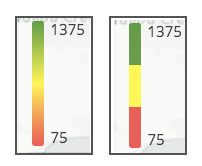
Escala de cores invertida
Quando ativada, a opção Escala de cores invertida troca as cores que indicam valores altos e baixos no gráfico, invertendo o gradiente de cores.
Valor mínimo/valor máximo
Pode definir os valores mínimo e máximo do intervalo de cores. Isto permite-lhe atribuir um código de cores a todos os pontos abaixo de um determinado limite com a cor mais baixa e a todos os pontos acima de um determinado limite com a cor mais alta.
Por predefinição, este campo fica em branco e os valores mínimo e máximo aplicados na legenda são os valores mínimo e máximo da sua consulta.
Visualizar gráficos de mapas em painéis de controlo
Quando vê gráficos de mapas em painéis de controlo, as sugestões rápidas funcionam de forma ligeiramente diferente do que quando vê gráficos de mapas como Looks ou como Explorações.
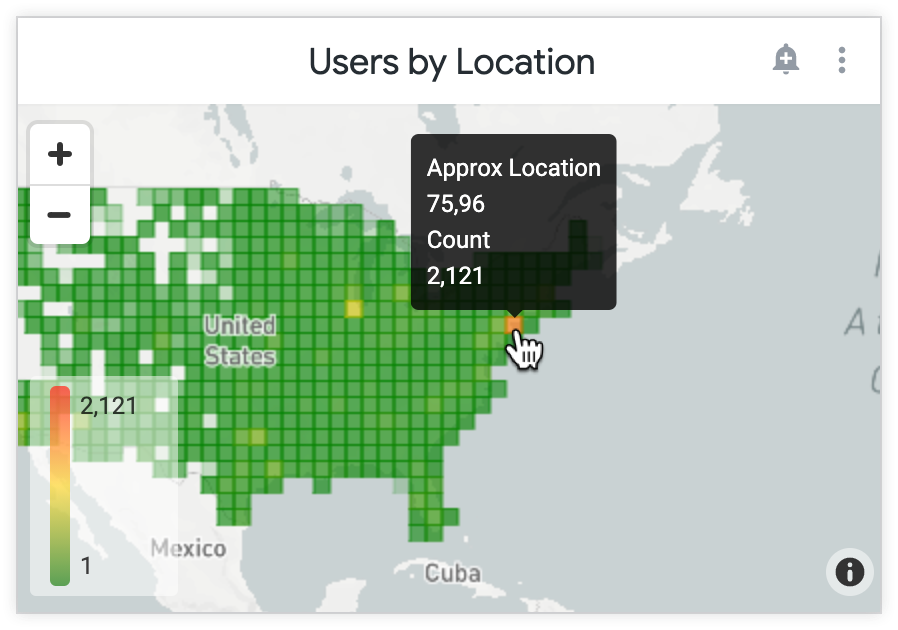
Nos painéis de controlo, as sugestões aparecem quando passa o cursor do rato sobre o elemento, em vez de quando clica. Os visitantes de um painel de controlo podem ver conteúdo colocado numa sugestão com o parâmetro html, mas se for incluído conteúdo interativo como parte do parâmetro html, como links, os visitantes não podem clicar nele.
Se clicar em Explorar a partir daqui num mosaico do painel de controlo do gráfico de mapas ou se abrir a janela de edição de um mosaico do gráfico de mapas, verá a versão de visualização e exploração do gráfico de mapas.

